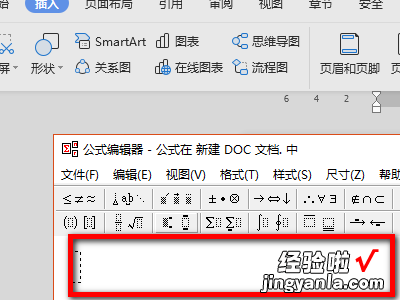经验直达:
- word怎么输入矩阵
- 如何在word文档里输入如下矩阵
- 怎样用word做矩阵图
一、word怎么输入矩阵
材料/工具:word2010
1、首先打开需要输入矩阵的word文档,为了方便可以打开一个空白文档 。

2、然后在左侧找到“插入” 。当然对于图片,插图等等也是从这里插入的 。

3、然后在右侧找到“公式”,然后点击“插入新公式” 。

4、选择“矩阵”选项卡,系统会弹出各种各样的矩阵 。

5、例如系统显示的有系数矩阵,单位阵,0矩阵 。这里选取一个稀疏矩阵作为实例 。

6、点击“系数矩阵”,系统会在word中生成一个稀疏矩阵,紧接着只需要输入对应的数字或者字母即可 。
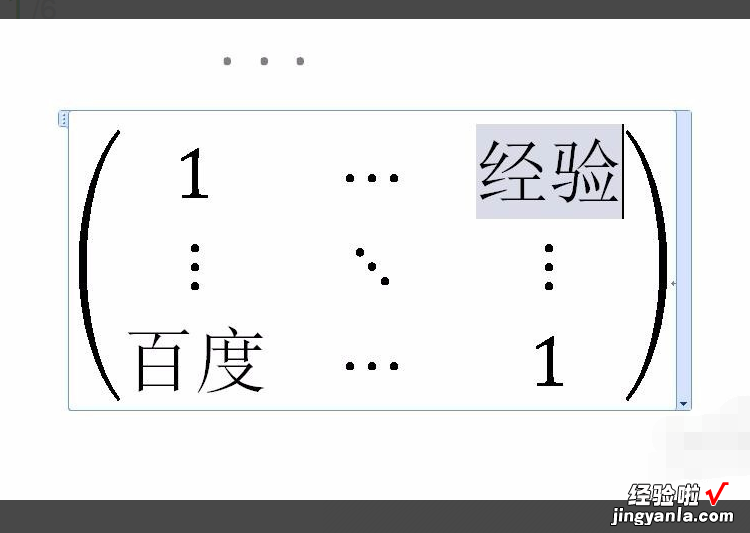
二、如何在word文档里输入如下矩阵
在“公式编辑器”的“矩阵”模板中右下方的一个就可以自定义矩阵的大小 , 上面都是中文,用起来非常方便 。
如果你的工具栏上没有“公式编辑器”
菜单:工具--自定义;在打开的对话框中选择“命令”卡片,左边类型中选择“插入”,在右边命令中找到“公式编辑器”(根号下一个希腊字母)拖到任一工具栏上即可 。
详细的话 , 你还可以到这看看:http://wenku.baidu.com/view/402c407c31b765ce05081447.html
三、怎样用word做矩阵图
准备工具:电脑,word文档,WPS
1.打开需要修改的word文档,在该页面中找插入到选项 , 点击该选项进入到插入页面中 。
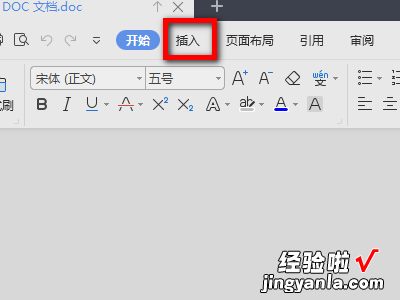
2.在新弹出的页面找到公式选项,点击选择该选项进入到公式页面中 。
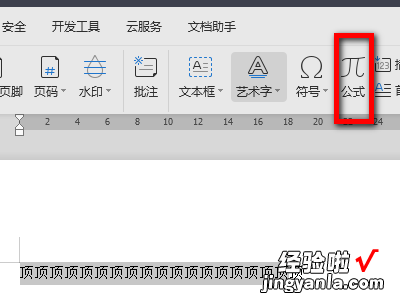
3.在新弹出的公式页面找到样式选项,点击选择该选项进入到样式页面中 。
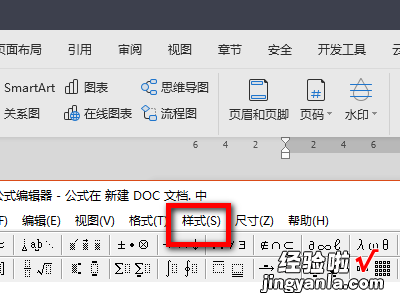
4.在新弹出的页面找到矩阵向量选项,点击选择该选项进入到一页面中 。
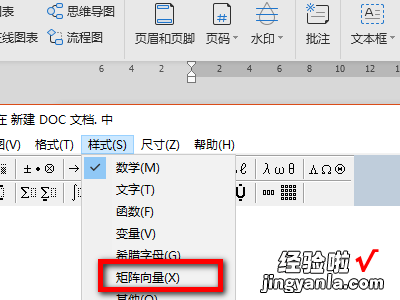
5.在新弹出的页面找到输入框,在输入框中输入想要制作的矩阵图即可进行相关功能操作 。
【如何在word文档里输入如下矩阵 word怎么输入矩阵】